Pourquoi mes touches fléchées ne fonctionnent-elles pas dans Excel 2013?
Plutôt que d'utiliser votre souris pour cliquer entre les différentes cellules de votre feuille de calcul dans Excel 2013, vous avez peut-être constaté que les touches fléchées de votre clavier peuvent être un moyen de navigation pratique. Mais si vous essayez de les utiliser pour vous déplacer entre vos cellules et qu'elles semblent déplacer uniquement la feuille de calcul entière, il est facile de devenir frustré.
Cela se produit car le verrouillage du défilement est activé sur votre ordinateur. Il s'agit d'une touche qui se trouve généralement dans le coin supérieur droit d'un clavier standard, et il est facile de l'appuyer par accident. Cependant, si vous ne disposez pas d'une touche de verrouillage du défilement, vous devrez utiliser une autre fonctionnalité de votre ordinateur Windows pour la désactiver.
Comment faire pour que les touches fléchées recommencent à fonctionner dans Excel 2013
Les étapes ci-dessous supposeront que vos touches fléchées ne fonctionnent pas actuellement lorsque vous essayez de parcourir les cellules de votre feuille de calcul.
Méthode 1 - Recherchez et appuyez sur la touche de défilement de votre clavier.

Si votre clavier n'a pas de touche de défilement, vous devrez ouvrir le clavier virtuel Windows à la place.
Méthode 2 - Cliquez sur le bouton Démarrer dans le coin inférieur gauche de l'écran, cliquez dans le champ de recherche, puis tapez Clavier à l'écran et appuyez sur Entrée sur votre clavier.
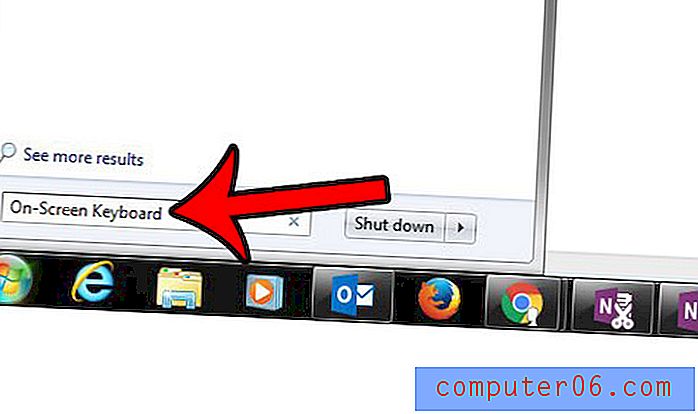
Cliquez sur le bouton ScrLk dans le coin inférieur droit du clavier pour le désactiver. Vous pourrez utiliser les flèches pour naviguer dans votre feuille de calcul lorsque cette clé est noire, comme dans l'image ci-dessous.
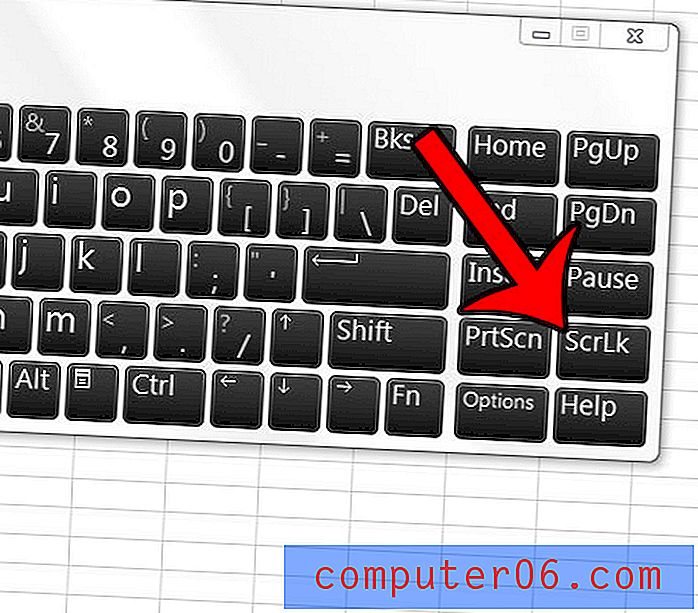
Avez-vous une grande feuille de calcul, mais vous avez seulement besoin d'imprimer certaines des lignes ou des colonnes? Découvrez comment utiliser la fonctionnalité Zone d'impression dans Excel 2013 et n'imprimez que les données dont vous avez besoin.



